เทคนิคน่ารู้ MikroTik เกี่ยวกับ PPPoE Scan ที่ไม่ควรพลาด
ปกติเวลาเราทำการเชื่อมต่อหรือทำการใช้งานเมนู PPPoE Client ในการเชื่อมตัว PPPoE Server สังเกตว่าจะมีปุ่ม PPPoE Scan อยู่ด้วยโดยเจ้าปุ่ม PPPoE Scan สามารถช่วยให้เราตรวจสอบได้ว่าตัว PPPoE Server ที่ให้บริการนั้นทำงานอยู่หรือเปล่าเป็นเมนูที่น่าสนใจอีกตัวสำหรับผู้ใช้งานการเชื่อมต่อในรูปแบบ PPPoE ไปชมตัวอย่างการใช้งานกันเลย
1. เข้าสู่เมนู PPP
- หัวข้อ : Interface
- กดที่ปุ่ม : PPPoE Scan
- Interface : ทำการเลือก Interface ที่ใช้สำหรับเชื่อมต่อไปยัง PPPoE Server
- ทำการกดปุ่ม : Start เพื่อทำการตรวจสอบว่ามีผู้ให้บริการผ่านทาง : ether1 หรือไม่
- ถ้ามีผู้ให้บริการ PPPoE Server ข้อมูลจะขึ้นโชว์ในช่องด้านล่าง
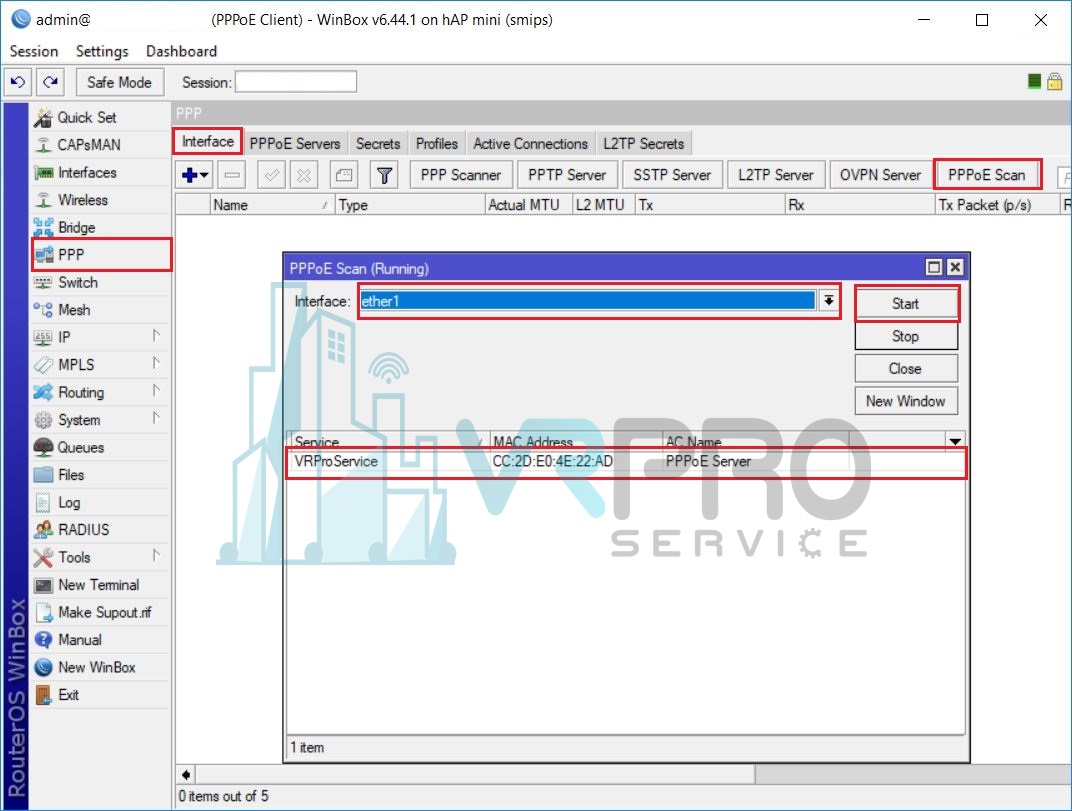
2. ทดสอบการเชื่อมต่อหลังจากทำการ PPPoE Scan แล้วตามข้อที่ 1
- กดเครื่องหมาย : + จากนั้นทำการเลือก PPPoE Client
- หัวข้อ : Dial Out
- User : ใส่ User ที่ทาง PPPoE Server หรือ ผู้ให้บริการทำการกำหนดมาให้ (ตัวอย่าง : vrproservice1)
- Password : ใส่ Pass ที่ทาง PPPoE Server หรือ ผู้ให้บริการทำการกำหนดมาให้ (ตัวอย่าง : vrproservice1)
- ถ้าเชื่อมต่อกับทาง PPPoE Server สำเร็จจะโชว์ข้อมูลที่ Status : Connected
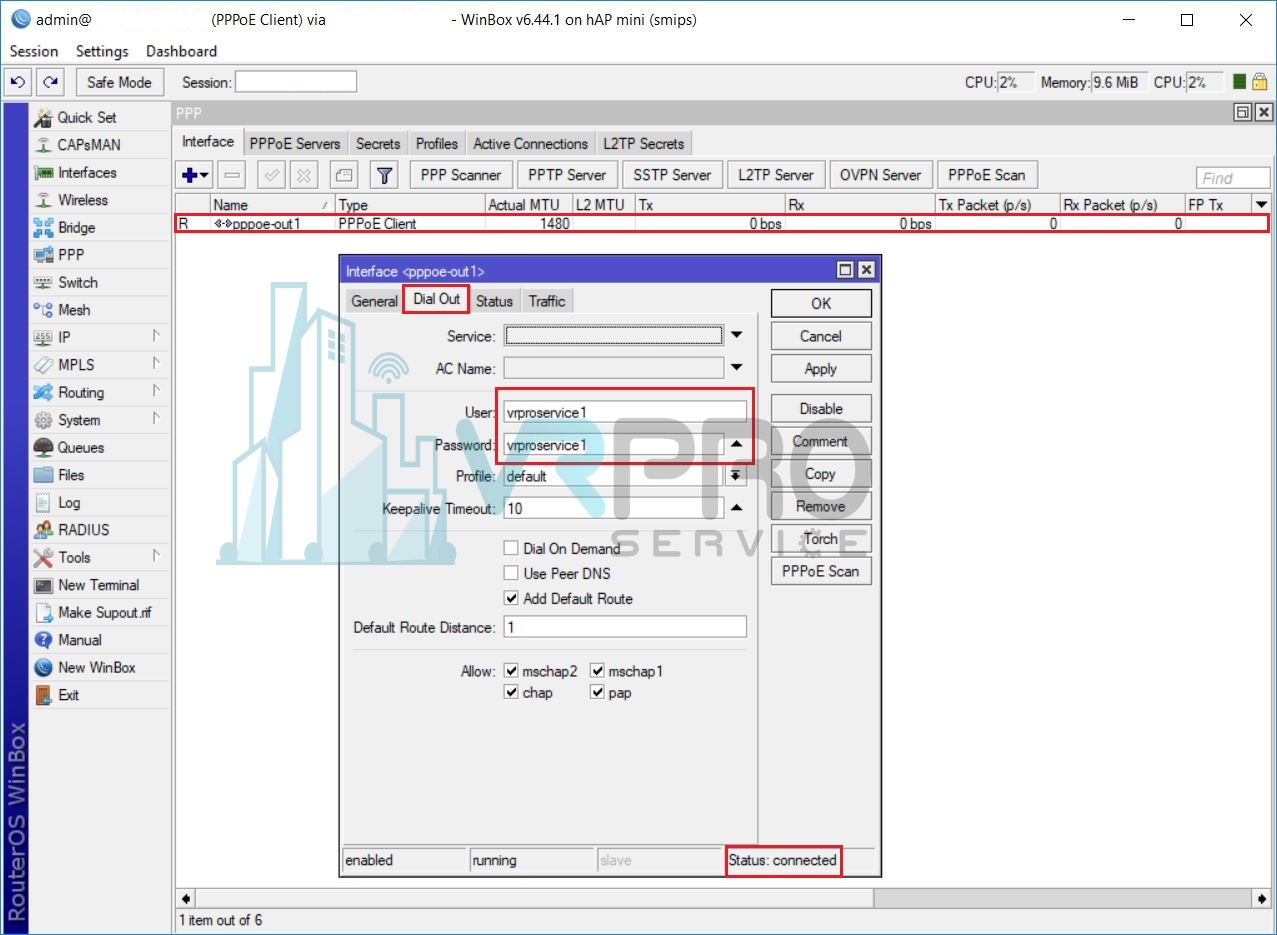
3. กรณีถ้ากดการเชื่อมต่อไม่สำเร็จอาจเกิดได้หลายกรณีโดยเจ้าปุ่ม PPPoE Scan ก็สามารถทำการตรวจสอบได้
- เช่น PPPoE Client ไม่ยอมเชื่อมต่อกับ PPPoE Server ดังภาพตัวอย่าง อาจเกิดได้จาก PPPoE Server ไม่ได้เปิดใช้งาน หรือ สายสื่อสารระหว่าง PPPoE Server กับ PPPoE Client ชำรุด เป็นต้น
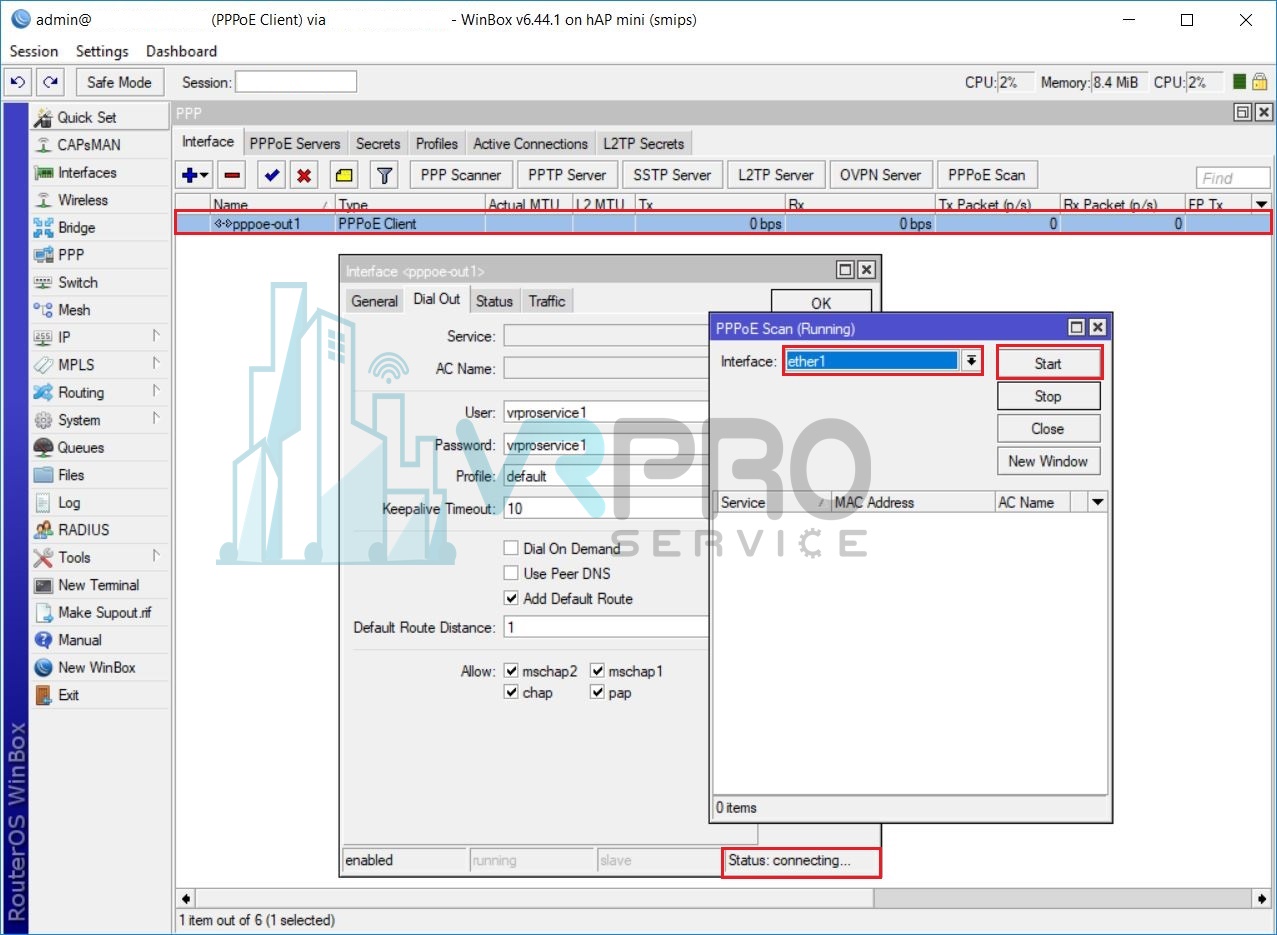
นึกถึงทีมงานมืออาชีพนึกถึง VRProService